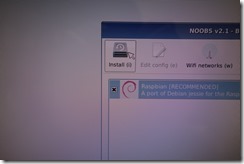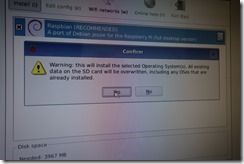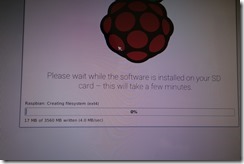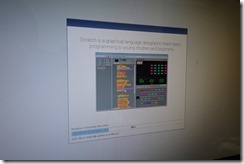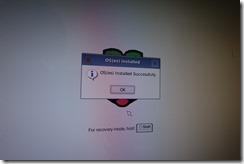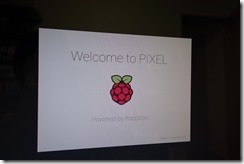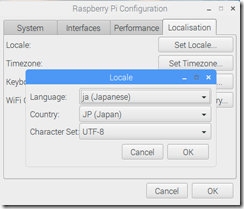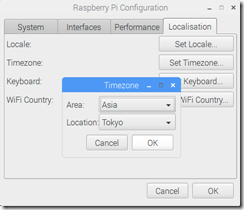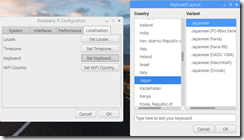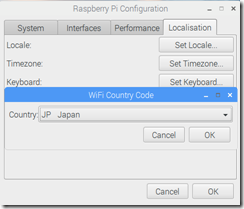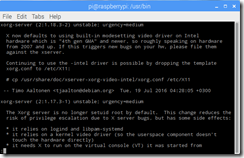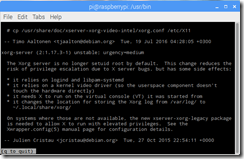1.OSインストール
RaspberryPiは購入した状態ではOS(WindowsやMacOSに相当するもの)が入っておらず只の基板です。
OSはラズパイ財団が提供しているものを用意したMicroSDメモリカードに書き込み動作させます。
現在はいろいろなものが用意されていますが今回は難易度が一番低いと思われるNOOBSというインストーラーを使用します。
なんだか難しそうですが基本的にはコピーするだけなので初心者でも簡単。
https://www.raspberrypi.org/downloads/
NOOBSのDownload zipをクリックしパソコン内に保存しましょう。
記事作成時点ではNOOBS_v2_1_0.zipというファイルがダウンロードされます。
V2_1_0の部分がバージョンなので時期により名前が違う事もありますが読み違えてください。
ダウンロードが完了したらファイルを展開し、展開されたファイルを丸ごと用意したMicroSDカードへすべてコピーします。
コピーが完了したらMicroSDカードをRaspberryPiに取り付けいよいよ電源投入
モニターやキーボード、マウスなど接続が完了したら電源ケーブルを刺しましょう。
電源スイッチは無いので問題なければNOOBSが起動します。
画面が真っ暗なままなら一旦電源ケーブルを抜き、MicroSDカードや接続部分の見直しをします。
電源が入らない場合のチェックポイント
MicroSDカードのフォーマット形式がFAT32になっているか?
モニターとの接続、モニターの入力ソースの設定などの正しいか?
RaspberryPiの基板上のLEDが点灯しているか?
電源の容量は足りているか?2.5アンペア以上
正常に起動すると上画面のようなNOOBSのインストーラが起動するのでRaspbianにチェックを入れ「Install」をクリック。
SDカードを上書きするよ的なメッセージが出るのでYesをクリック。
するとOSのコピーが始まりインストールが完了する。
OKをクリックすると再起動がかかりRaspbianというLinux OSが起動します。
↑起動画面
2.OSのインストール後初めにやること
OSのインストールが完了するとすでに一通りのアプリケーションがセットアップされているのですぐ使用する事ができますが、RaspberryPiの生まれが英語圏ということで色々な部分が外国使用です。それらの設定は「Raspberry Pi Configration」というツールで設定変更することができます。
画面左上のラズベリーボタンを押し、「Preferences」→「Raspberry Pi Configration」をクリックします。
設定が必要な部分はLocalisationの部分です。
Locale、Timezone、Keyboard、Wifi Countryをそれぞれ次のように設定してください。
設定が完了したら右下のOKボタンで閉じます。
Rebootが必要とでるのでYesを選択して再起動します。
3.日本語入力環境をセットアップ
左上のラズベリーボタンがWindowsのスタートメニューのような役割です。
すでにインターネットブラウザやOfficeアプリケーションなどインストールされていますのでいろいろ使用できますがこの状態では日本語の入力ができません。
今回は最後に日本語の入力ができるようにしてみましょう。
その前にRaspbianのパッケージを最新のものに更新します。
WindowsのWindows upateのようなものですがRaspbianの場合はコマンドで行います。
左上の左から4番目のボタン、もしくはラズベリーボタン-「アクセサリ」-「LXTerminal」をクリックしコマンドライン端末を開きます。
sudo apt-get update
sudo apt-get –y dist-upgrade
此れだけです。
バラバラと英文字が表示されますがほおっておけば終わりますのでしばらく待ちます。
パッケージの状態によっては以下のようなメッセージが表示されて待機状態になる場合がありますのでENTERキーなどでスクロールさせ「Q」押します。
日本語入力環境パッケージ
sudo apt-get install ibus-mozc fonts-takao
システムを再起動します。
(ラズベリー-「Shutdown」-「reboot」)
先ほどまで一部英語だったメニュー表示が日本語表記になり「半角/全角」キーでWindowsのように日本語入力ができるようになります。
次回はいよいよプログラミングの準備を始めたいと思います。